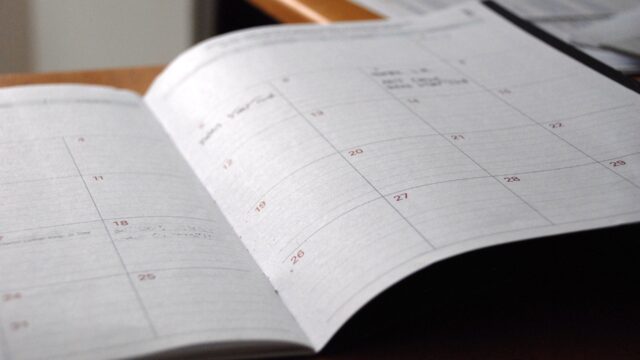[現役ブロガーが教える]パソコン選びのコツ5選

この記事では、
- これからパソコンを購入しようと考えている方
- いろいろありすぎてどれにしようか悩んでいる方
- 初心者でもすぐに使えるパソコンを考えている方
に、パソコンの選び方について、現役ブロガーであるポンが熱く語っていきたいと思います。
読んでね♪
※この投稿は一部プロモーションを含みます。
パソコン選びで重要なこと
パソコンもいざ購入しようとすると、いろいろありすぎて悩みますよね・・
デザインや流行りで選ぼうとすると、
などと失敗談をよく聞きます。
「オンライン会議」や「You Tube」を見ながら作業など、マルチにパソコンを使う人が多くなっています。
では、どのようなことに注意してパソコンを選べばいいのでしょうか?
実際に以下のワードに注意して選ぶことをおすすめします。
- CPU
- メモリ
- SSD
CPU
最新のCorei3,Ryzen3以上がおすすめです。
CPUとは、
ノートパソコンのCPUのスペックで注目すべき点
- 型番
- 動作周波数
- コア数/スレッド数
型番
代表メーカーはintelかAMDになります。
intelなら

AMDなら

intelカテゴリー
| H/HK | ハイエンド向けモデル |
|---|---|
| U | バランス重視 |
| Y | 超省電力モバイル向け |
| B | 第8世代のハイエンド向け |
| G | 第8世代のAMD製高性能GPUを内蔵した高性能向けモデル |
AMDカテゴリー
| H | ゲーミングクリエーター向け |
|---|---|
| U | バランス重視 |
| C | chromebook向け |
intel、AMD一覧
| intel | Celeron | Pentium | Corei3 | Corei5 | Corei7 | Corei7H | Corei9H/HK |
| AMD | A | Athion | Ryzen3 | Ryzen5 | Ryzen7 | Ryzen7H | Ryzen9HX/HS |
| メール、ネット | 〇 | ◎ | ◎ | ◎ | ◎ | ◎ | ◎ |
| 動画、音楽再生 | 〇 | 〇 | ◎ | ◎ | ◎ | ◎ | ◎ |
| Word、Excel | 〇 | 〇 | ◎ | ◎ | ◎ | ◎ | ◎ |
| Zoom | △ | △ | 〇 | ◎ | ◎ | ◎ | ◎ |
| マルチ作業 | △ | △ | 〇 | ◎ | ◎ | ◎ | ◎ |
| 動画編集 | × | × | 〇 | 〇 | ◎ | ◎ | ◎ |
| 4K動画編集 | × | × | △ | 〇 | 〇 | ◎ | ◎ |
| 3Dゲーム | × | × | △ | △ | 〇 | ◎ | ◎ |
| CG作成 | × | × | × | × | △ | 〇 | ◎ |
動作周波数
基本動作周波数
CPUの熱設計電動に基づく標準動作クロックのことです。
クロックにあわせて作業をするので、動作周波数が高くなります。
動作周波数が高くなることで、処理回数が多くなります。
ブースト機能対応
CPUの消費電力や発熱量に余裕がある時に、基本動作周波数をあらかじめ決められた値まで自動的に引き上げる。
最大動作周波数
ブースト機能の上限値
コア数/スレッド数
コア数とは、CPUの演算ユニットの物理的な数字のことです。
4コア→1つのCPUパッケージに4基の演算ユニット
スレッド数とは、CPUが同時に行えるデータ処理数のことです。
2コア/4スレッド

4コア/8スレッド

メモリー
簡単に言えば、「まな板」のようなものです。
まな板が小さいと、料理する動作ってどうしても悪くなりますよね?
メモリー容量不足だと、パソコンの動きが鈍くなります。
テレワークでも8GBあれば十分ですが、余裕をもって16GBあれば間違いないでしょう。
また、メモリーは「シングルチャンネル」と「デュアルチャンネル」のものがあります。
2枚のメモリーに同時にアクセスする「デュアルチャンネル」が最近は主流です。
同じメモリーでも、「シングルチャンネル」と「デュアルチャンネル」では「デュアルチャンネル」の方が動作が速くなります
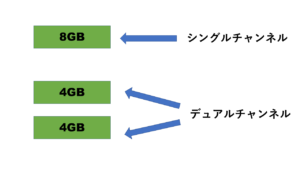
SSD
SSDは従来のHDDと比べて、電気的なやりとりだけで処理を完了します。
一方、HDDは磁気ヘッドを物理的に動かして処理を行うため、SSDと比べてどうしても遅くなってしまいます。
SSDタイプ
- 2.5インチSSD
- M2SATASSD
- M2PCIeSSD
の三種類があります。
最後のM2PCIeSSDが他のSSDと比べて圧倒的に速いです。
ただし、お値段もそれなりですね・・・。
ストレージ容量は512以上がおすすめです。
すぐに使わないデータは外付けHDDに保存すると、動作の速いパソコンで長く使うことができますね。
ポンのパソコンを紹介
ここまでパソコンのスぺックについて紹介してきましたが、では、実際どんなパソコン使っているんだって思われるので、僕のパソコンを紹介したいと思います。
LAVIE 1475CAシリーズ

もう新しい世代のになっていますね。
スペック
| 基本OS | Windows 11 Home | |
|---|---|---|
| プロセッサー | 第11世代 インテル® | Core™ i7-1165G7 プロセッサー
(最大4.70GHz) |
| ディスプレイ | 14.0型ワイド | スーパーシャインビューLED IPS液晶(フルHD) |
| メモリ | 8GB | |
| 内蔵ストレージ | SSD(PCIe) 約512GB | |
| 無線通信機能 | Wi-Fi 6対応(IEEE802.11ax/ac/a/b/g/n)、Bluetooth® | |
| セキュリティ | 顔認証(Windows Hello対応) | |
| オフィスアプリ | Microsoft Office Home & Business 2021 |
もうスペックとデザインを見たときに
ってなりました。
スペック的には条件はOK。
できれば16GB欲しかったけど値段も変わってくるのでそこは妥協しました。
ホワイトとネイビーの二択ですが、汚れの目立ちにくいネイビーを選択しました。
ブロガーとしてはどこでも持ち歩いて使う予定だったので、リュックにも入りやすい14インチを選択。
持ち歩きには最適の大きさです。
値段も抑えていきたかったので、12万円台で何とかなりました。
今もNシリーズで新型が出てきていますね。

キーボードは14インチはテンキーがありません。
僕はこだわりがなかったですが、テンキーがどうしても欲しい!!
という方は、15インチ以上にしましょう。

- USB3.1Type-Cポート
- USB3.0Type-Aポート 2つ
- HDMI出力端子
- 有線LAN端子

- SDメモリーカードスロット
- ヘッドフォン/ヘッドフォンマイク端子

Bluetoothのマウスがついてきました。
ちょっと嬉しい♪
持ち運び専用で使っているノートパソコンです。
家では前から使っているデスクトップパソコンがあります。
家でも共有で使いたい方は15インチ以上の見やすいノートパソコンをお勧めします。
自分のニーズにあったノートパソコンを選びましょう♪
使い勝手はサイコーです♪
[新しいパソコンが欲しい方へ]パソコン選びのコツ まとめ
いかがだったでしょうか?
「パソコン選びに悩んでいるけど、どれを買っていいかわからない」
という悩みを持つ方に少しでも参考になればうれしいです♪
パソコン選びのコツ5選 まとめ”]
- CPUは、最新のCorei3,Ryzen3以上がおすすめ
- メモリーは8GBあれば十分だが、予算に余裕があれば16GB
- SSDはM2PCIeSSDが一番早い!!でも値段も高い・・
- 14インチ以下はテンキーがついていない可能性が多い
- ニーズに合わせたパソコン選びが大事
自分の使い方に合ったパソコン選んで、後悔しないようにしてください。
ちょっとでもこの記事が皆さんの役にたったら嬉しいです。
ではでは♪